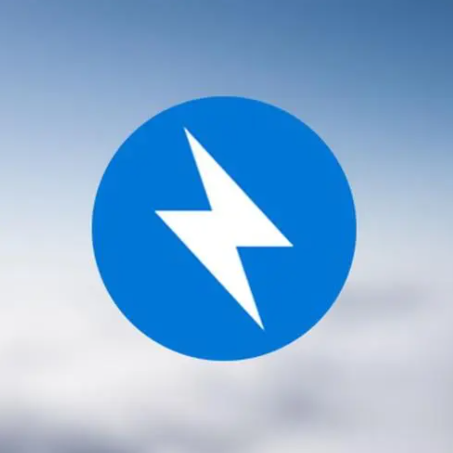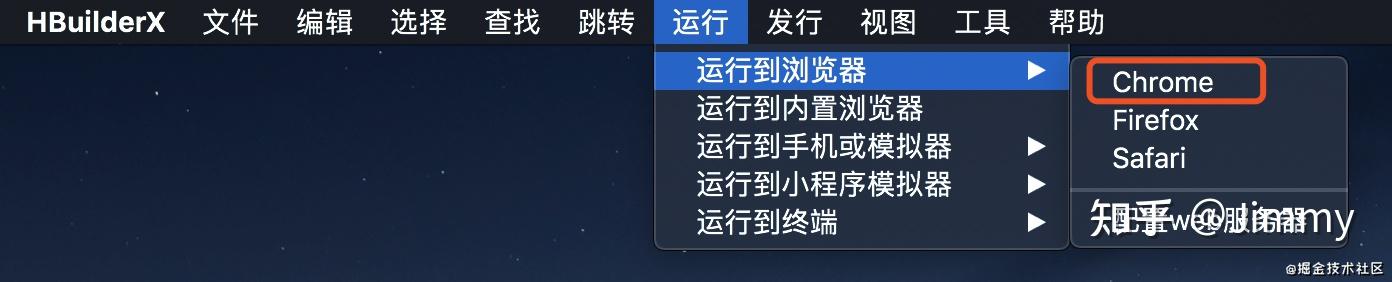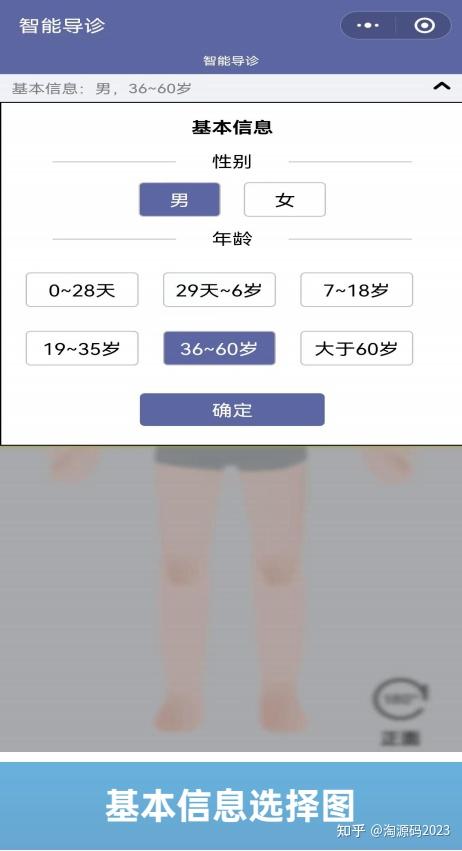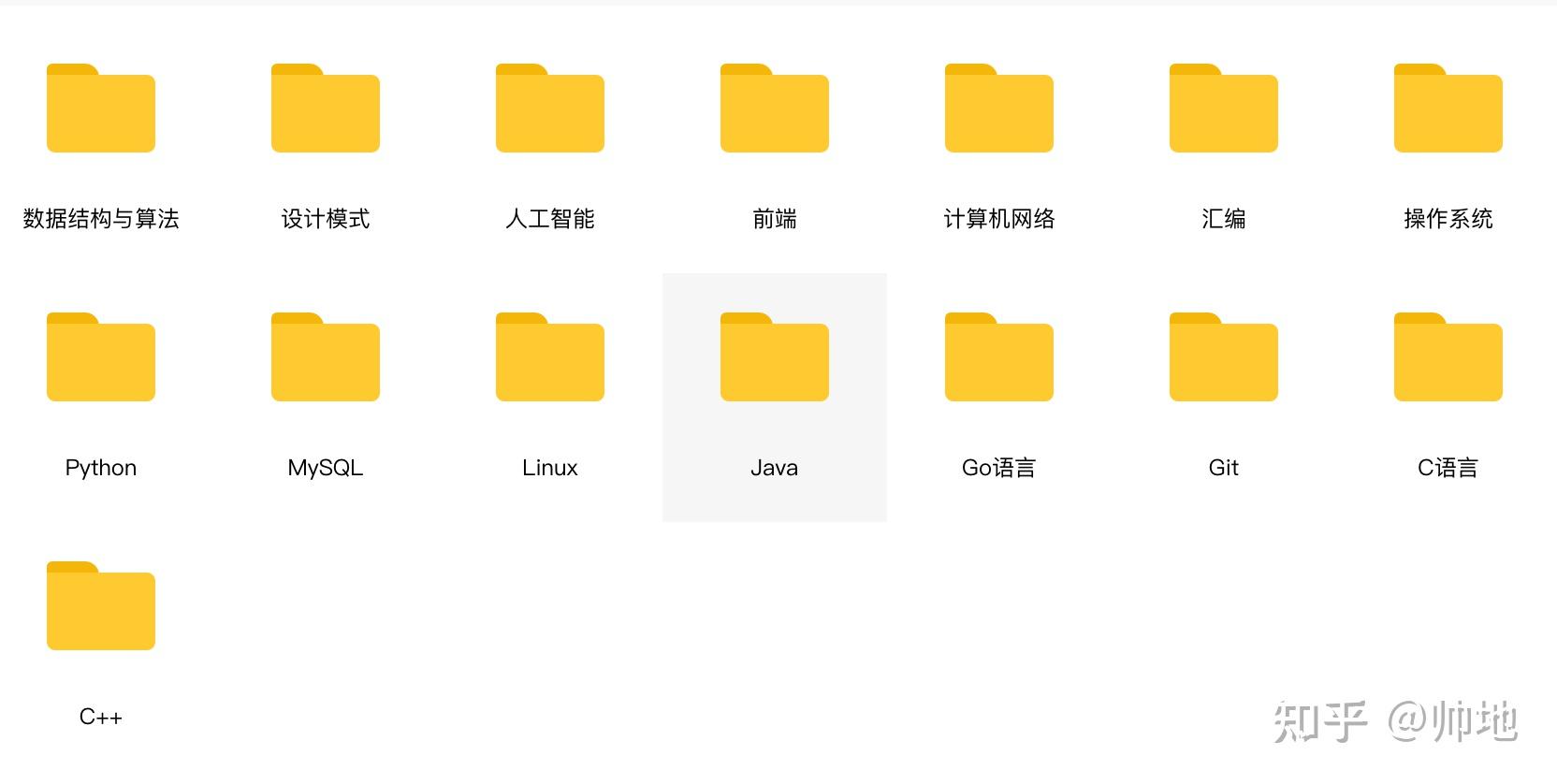anaconda配置python环境_anaconda安装好了怎么用Python
Hi,大家好,我是编程小6,很荣幸遇见你,我把这些年在开发过程中遇到的问题或想法写出来,今天说一说anaconda配置python环境_anaconda安装好了怎么用Python,希望能够帮助你!!!。
利用Anaconda完成Python环境安装及配置
要配置Python的Anaconda环境,可以按照以下步骤进行操作:
1. 安装Anaconda:首先,需要下载并安装Anaconda发行版。你可以从Anaconda官方网站下载适用于你操作系统的安装程序。
2. 创建虚拟环境:Anaconda可以通过创建虚拟环境来隔离不同项目所需的不同Python版本和包。你可以使用以下命令在Anaconda Prompt或终端中创建一个新的虚拟环境:
```
conda create -n myenv python=3.6
```
这将创建一个名为myenv的虚拟环境,并指定Python版本为3.6。
3. 激活虚拟环境:创建虚拟环境后,需要激活它才能使用。在Windows系统上,可以使用以下命令激活虚拟环境:
```
activate myenv
```
在Mac或Linux系统上,可以使用以下命令激活虚拟环境:
```
source activate myenv
```
4. 安装所需的包:激活虚拟环境后,你可以使用conda命令来安装所需的Python包。例如,要安装numpy包,可以运行以下命令:
```
conda install numpy
```
5. 配置完成:完成上述步骤后,你的Anaconda环境就已经配置好了。你可以在激活的虚拟环境中使用所需的Python版本和安装的包。
请注意,以上步骤仅适用于配置Anaconda的Python环境。如果你还想配置其他开发工具或设置环境变量等,请根据具体需求进行操作。<span class="em">1</span><span class="em">2</span><span class="em">3</span>
#### 引用[.reference_title]
- *1* [利用anaconda配置python flask环境](https://download.csdn.net/download/weixin_44408086/12295704)[target="_blank" data-report-click={"spm":"1018.2226.3001.9630","extra":{"utm_source":"vip_chatgpt_common_search_pc_result","utm_medium":"distribute.pc_search_result.none-task-cask-2~all~insert_cask~default-1-null.142^v93^chatsearchT3_2"}}] [.reference_item style="max-width: 50%"]
- *2* *3* [Anaconda 安装和使用](https://blog.csdn.net/weixin_30721899/article/details/97453338)[target="_blank" data-report-click={"spm":"1018.2226.3001.9630","extra":{"utm_source":"vip_chatgpt_common_search_pc_result","utm_medium":"distribute.pc_search_result.none-task-cask-2~all~insert_cask~default-1-null.142^v93^chatsearchT3_2"}}] [.reference_item style="max-width: 50%"]
[ .reference_list ]今天的分享到此就结束了,感谢您的阅读,如果确实帮到您,您可以动动手指转发给其他人。